Ако сте използвали Mac, очевидно знаете всичко за Spotlight. Вградената помощна програма за търсене в macOS е доста вероятно най-добрият начин да намерите пътя си към Mac. Той идва с множество интересни функции и трикове. Въпреки това, когато става въпрос за висока производителност, нищо не може да победи Алфред (и Батман може да гарантира за това). Alfred е подмяна на Spotlight за Mac, която ще ви позволи да се насладите на много повече възможности за персонализиране, както и допълнителна функционалност. Онова, което прави Алфред по-добър от Spotlight, е чиста функция, наречена “Alfred Workflows”, която е достъпна само при покупката на Powerpack.
Alfred Workflows са основно комбинация от ключови думи, действия и тригери, които могат да автоматизират много неща на вашия Mac. Можете бързо да конвертирате текст в QR кодове, да настройвате таймери и да правите много повече. Ето 15 най-добри работни потока на Alfred, за да повишите производителността си на Mac:
Забележка : За хората, които не са наясно, инсталирайте работни потоци на Alfred много лесно. Можете просто да изтеглите работните потоци от връзките и просто да кликнете върху тях, за да ги инсталирате . Изпробвах тези работни процеси на MacBook Air, работещ с MacOS Sierra 10.12.4 Developer Beta. Опитът трябва да бъде подобен и за други версии на macOS.
1. Вземете Временна входяща поща, която продължава 1 час
Сигурен съм, че имаше много ситуации, в които се нуждаехте само от имейл акаунт, за да получите няколко имейла от някой, когото никога повече не искате да чуете. В такива случаи временният имейл може да се окаже полезен. За щастие, Алфред има чист работен поток, който може да ви позволи да създадете временен имейл адрес за нула време с услугата “Телеозари”.
- След като сте добавили работния процес към Alfred, можете просто да стартирате Alfred и да въведете “tmpmail”, последван от желания имейл адрес .

- Алфред автоматично ще създаде пощенската кутия за вас, ще я отвори в нов раздел в Chrome и ще копира имейла в клипборда ви, за да можете лесно да го споделите.

Забележка : Работният процес работи само ако браузърът ви е на преден план, когато стартирате работния процес.
Вземете работния процес
2. Бързо превключване на WiFi на вашия Mac
Друг много полезен работен поток, който можете да използвате в Alfred, е работния процес на WiFi превключване. Този работен процес ще ви позволи бързо да превключвате WiFi радиото на вашия Mac, просто като напишете “WiFi” в Alfred.
- Можете просто да стартирате Alfred и да въведете “WiFi”. Това автоматично ще превключи състоянието на вашето WiFi радио между включване / изключване.

Вземете работния процес
3. Търсете чрез отметките на Chrome
Ако сте като мен, имате огромен списък с отметки в Chrome и четенето чрез тях, за да намерите търсения от вас, може да бъде доста предизвикателство. За щастие, един работен поток на Алфред може бързо да поправи това. С работния процес на „Chrome Bookmarks“ можете лесно да използвате Алфред, за да прегледате целия си списък с отметки в Chrome по същия начин, по който бихте търсили файлове.
- Можете просто да стартирате Alfred, да въведете „ , b “ (което е ключовата дума) и да започнете да въвеждате името на отметката, която търсите.

- Алфред актуализира списъка в реално време и можете просто да изберете този, към който искате да отидете.

Вземете работния процес
4. Tweet Директно от Алфред
Можете също да използвате Алфред, за да чуруликам директно от Алфред, без да се налага да стартирате приложението Twitter или уебсайта. Работният поток ще ви позволи да следите нови хора, да блокирате хората, да търсите споменавания и да правите много повече.
- След като имате работен поток, просто стартирайте Alfred и напишете “alfredtweet”, за да удостоверите Alfred с вашия Twitter акаунт . Това е само едно време.

- След това можете да използвате "чуруликане", последвано от вашия чуруликане, за да изпратите чуруликане във вашата времева линия на Twitter директно от Алфред. Прозорецът на Алфред показва и удобен брой символи, така че не превишавате ограничението от 140 символа, което Twitter налага на всеки туит.

Вземете работния процес
5. Предотвратете директното спане на Mac от Алфред
Може да сте наясно, че Mac-ите идват с удобна програма за терминали, наречена "caffeine", която основно ви позволява да зададете време, за което вашият Mac няма да спи. Това може да дойде много удобно. Въпреки това, ако можете да го направите само с ключова дума в Алфред, защо дори да стартирате Терминал?
- В Алфред просто напишете „ caff “ и ще се покаже текущото състояние на „Caffeinate“, заедно с опциите за конфигуриране или активиране .

Вземете работния процес
6. Прегледайте Reddit от Алфред
Работните потоци на Alfred също могат да ви позволят бързо да търсите чрез Reddits (и subreddits), без да се налага да стартирате браузъра си само за да търсите няколко неща. Работният поток Reddit в Алфред може лесно да ми позволи да търся нишки в subreddits, което е доста удобно.
- Просто стартирайте Алфред и напишете „ r / “, което ще направи Алфред готов за търсене чрез Reddit.

- Можете да въведете името на subreddit в Alfred, а Alfred ще започне да показва най-горещите нишки в subreddit.

Вземете работния процес
7. Търсене на въпроси от препълване на стека директно
Ако сте програмист, има вероятност да посетите Stack Overflow повече от веднъж на ден, търсейки решения на някакъв проблем, пред който сте изправени. Алфред прави това невероятно лесно. С работен процес, наречен „StackOverflow Search“, можете лесно да търсите въпроси относно препълването на стека.
- Просто стартирайте Alfred и напишете ".so", за да започнете да търсите въпроси за препълването на стека.

- След това можете да започнете да търсите въпроса за препълването на стека. Алфред актуализира резултатите в реално време и можете просто да изберете най-подходящия за заявката въпрос, за да го отворите в браузъра по подразбиране.

Вземете работния процес
8. Конвертирайте цветни кодове между RGB, HEX и още
Ако сте графичен дизайнер, дизайнер на уебсайтове или в основата си дизайнер от всякакъв вид, ще знаете, че постоянно се налага да конвертирате цветни кодове в различен формат. Алфред може да ви помогне и тук. Можете просто да използвате работния процес „Цветове“ за преобразуване на цветове в множество формати.
- Просто стартирайте Alfred и напишете една от ключовите думи, за да конвертирате цветния код. Ако искате да конвертирате кодове от HEX стойности, използвайте “#” . Други ключови думи, които можете да използвате, са “rgb”, “hsl”, “c” .

- Въведете цветовия код (или стойности) и Alfred ще актуализира резултатите в реално време, за да ви покаже конвертираните стойности в самите резултати.

Вземете работния процес
9. Стартирайте QuickTime аудио запис
Друг полезен работен процес, който можете да използвате, е работният процес „Запис на звук“, който директно стартира нов звуков запис QuickTime. Този работен процес ви спестява няколко кликвания и неприятности да стартирате QuickTime.
- Просто стартирайте Alfred и напишете “ record audio ” - това е ключовата дума за работния процес.

- Когато натиснете Enter, Alfred ще започне директно аудио запис . Дори не трябва да натискате бутона за запис.

Редактирайте Работния поток за запис на екрана вместо Аудио
Ако откриете, че записвате екрана на вашия Mac по-често от записването на аудио, лесно можете да промените този работен поток, за да започнете запис на екрана.
- Отворете предпочитанията на Alfred и отидете на Workflows. Тук изберете “Audio Recording” от колоната вляво. Кликнете два пъти върху „ Изпълни NSAppleScript “.

- Тук редактирайте реда, който гласи „ Задаване на нов запис на нов звуков запис “, за „ задаване на нов запис на нов екран “ и кликнете върху „Запазване“.

- Можете също да кликнете два пъти върху „запис на аудио“ в работния процес и да промените ключовата дума на „ екран за запис “

Сега, когато стартирате Alfred и напишете “screen screen”, той автоматично ще започне да записва екрана на вашия Mac.
Вземете работния процес
10. Регулирайте яркостта на дисплея
Използвайки работен процес, наречен „Яркост на дисплея“, можете да зададете стойността на яркостта на дисплея до определена процентна стойност.
- Просто стартирайте Alfred и напишете ключовата дума „яркост“. Алфред ще покаже някои общи стойности, които може да искате да зададете, както и текущия процент на яркост.

- Можете също така изрично да споменете желаната стойност на яркостта, например, можете да напишете “ яркост 39 ”. Това ще настрои яркостта ви на 39% от максималната му стойност.

Вземете работния процес
11. Бързо съкращавайте URL адресите с goo.gl
Има няколко случая, в които може да се наложи да съкратите URL адрес. За щастие, можете лесно да използвате работен поток на Alfred, за да съкратите директно URL адресите с помощта на „goo.gl“, и да копирате съкратения URL адрес в клипборда.
- Просто стартирайте Alfred и напишете ключовата дума “goo.gl”, последвана от URL адреса, който искате да съкратите.

- Алфред автоматично ще съкрати URL адреса, ще го копира във вашия клипборд и ще изпрати известие, което ви уведомява, че работата е свършена.

Вземете работния процес
12. Конвертиране на избрания текст в QR код
Обичам да използвам много QR кодове. Ето защо този конкретен работен процес е такъв, който съм използвал широко. С този работен процес можете просто да изберете всеки текст и да натиснете клавишната комбинация за работния поток, за да преобразувате текста автоматично в QR код.
- Отидете на Alfred Preferences и под раздела “Workflows” изберете работния поток, озаглавен “ Quick Response”.

- Щракнете два пъти върху иконата "Hotkey" и изберете клавишната комбинация, която искате да използвате. Използвам „ Shift + Ctrl + Q “.

- Сега просто изберете всеки текст и натиснете клавишната комбинация . Алфред ще конвертира текста в QR код и ще го запази на вашия Mac, така че лесно да го споделите.

Вземете работния процес
13. Задайте таймер с известие
Друг наистина голям работен процес, който може да ви бъде полезен, е Simple Timer. Този работен процес ви позволява да зададете таймер, заедно с персонализирано съобщение, което да се показва, когато таймерът приключи. Когато таймерът свърши, съобщението се показва като уведомление.
- В Алфред просто напишете ключовата дума „таймер“, последвана от времето, и след това съобщението . Ако искате да укажете времето в секунди, можете да използвате нещо като “таймер 5s bing!”, Можете да използвате “timer 5m bingbing”, за да зададете 5-минутен таймер и “timer 1h wake up”, за да настроите таймер за час.

- Когато таймерът свърши, съобщението, което сте предоставили, ще ви бъде показано и ще остане във вашия център за уведомяване.

Вземете работния процес
14. Търсене на GIF от GIPHY
Ако обичате да изпращате много GIF файлове на приятелите си, шансовете са, че е трудно да търсите добри GIF файлове. Това е мястото, където " Alphy " идва. Работният поток позволява на потребителите бързо да търсят GIF файлове и да запазят връзката в клипборда.
- Просто стартирайте Alfred и напишете ключовата дума „gif“, последвана от вида на GIF, който търсите.

- Алфред ще потърси поредицата за търсене в GIPHY, ще избере случайна и ще запази връзката в клипборда, за да можете лесно да я споделите.

Вземете работния процес
15. Извършване на конверсии
Една от най-използваните функции на Spotlight за мен беше способността му да извършва реализации в миг. Но това е едно нещо, което Алфред не може да направи, веднага след като е излязъл. За щастие, можете да използвате Alfred за извършване на реализации, с този удобен работен процес, наречен “Convert”.
Просто стартирайте Alfred и напишете „ conv “, последван от желаното от Вас преобразуване. Например:
- Ако искате да конвертирате 1 метър в инчове, бихте написали „ conv 1m in “.

- Ако искате да конвертирате валути, трябва да използвате техните валутни кодове. Така че, ако искате да конвертирате $ 100 в Pounds, бихте написали „ conv 100 USD GBP “.

Вземете работния процес
Използвайте тези най-добри Alfred Workflows, за да подобрите производителността си
Това бяха 15 от най-добрите работни процеси на Alfred, които можете да използвате, за да повишите производителността си на Mac. Има много други работни процеси, които можете да използвате и дори можете да създадете свои собствени работни потоци, ако искате. Създаването на персонализирани работни потоци ви дава възможност да ги адаптирате перфектно според вашите нужди; и ако се гордеете с това, което сте създали, можете дори да ги споделите с общността на Алфред.
И така, използвали ли сте някога работните процеси на Alfred, за да получите по-продуктивна работа на вашия Mac? Какви работни потоци използвате най-много? Също така, ако знаете за други големи работни процеси, които смятате, че заслужават да бъдат включени в този списък, ни кажете в раздела за коментари по-долу.

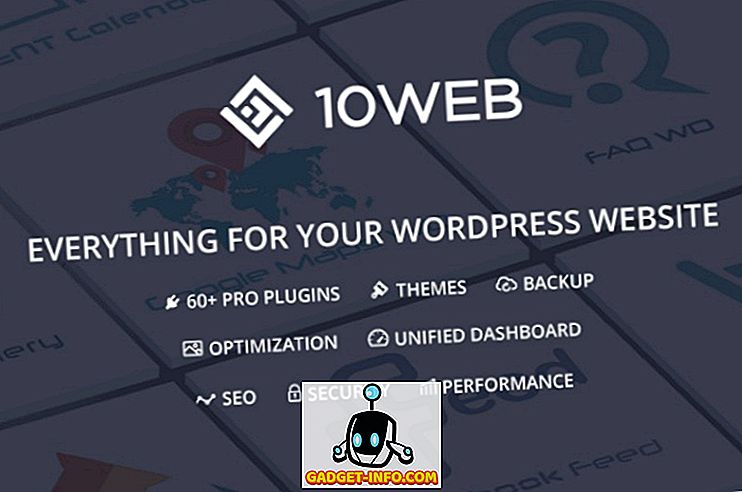
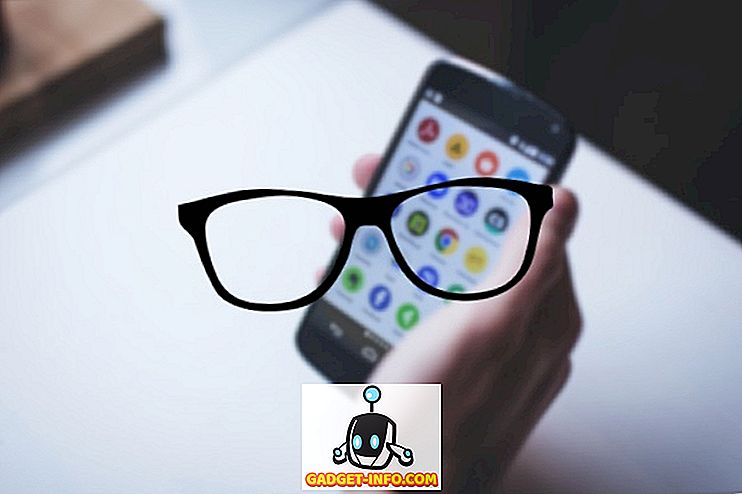


![Линии за пикапи от екипажа на Mashable [Видео]](https://gadget-info.com/img/more-stuff/363/nerdy-pickup-lines-mashable-crew.jpg)



